【Ai】グラデーションリボンのクリスマスツリーの描き方
【多角形ツールの使い方】
ドラッグした状態で↓を押すと辺の数を減らすことができる。
今回使うのは三角形。三角形を描いたらグラデーションで色を付ける。ツリーなので緑系のグラデーションにする。
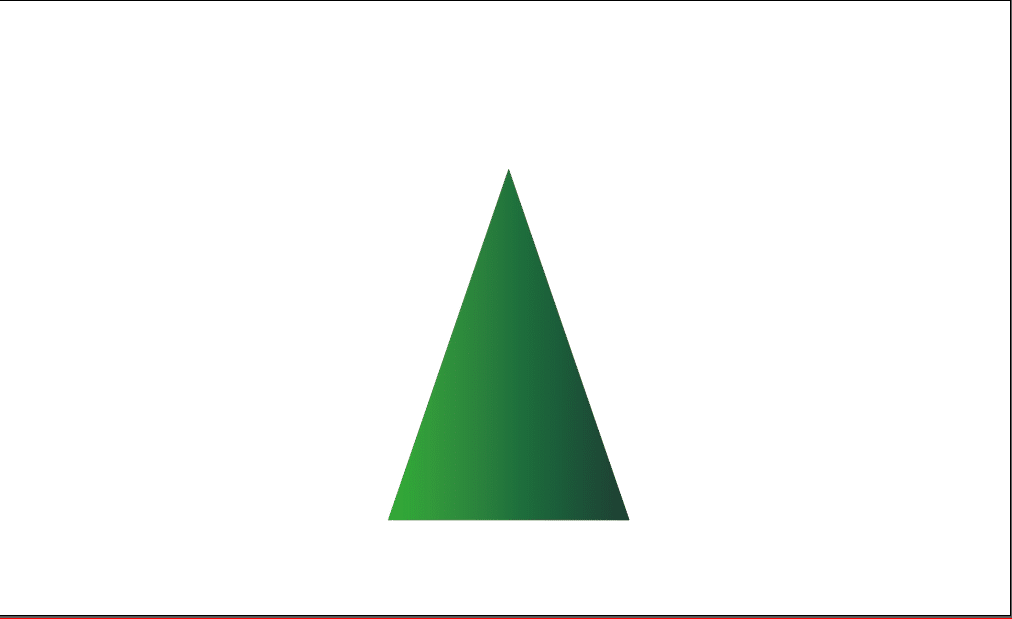
【ペンツールで小さな三角形を描く】

辺に合わせてリボンになる部分を描いていく。

最後まで描けたら下地の三角形は削除する。

【グラデーション・色の調整】
今回は左から光が当たっているようにする。左側が明るく、右に行くにつれて暗くなるようなイメージ。

一番上にお星さまを乗せる。

【ツリーの幹を作る】
長方形ツールでツリーの真ん中のラインに幹を作る。

ダイレクト選択ツールで下2つの頂点をドラッグで選択する。右クリックで「変形」→「拡大・縮小」をクリック。
縦横比を1.5倍にする。


幹のグラデーションも木の色に調整する。
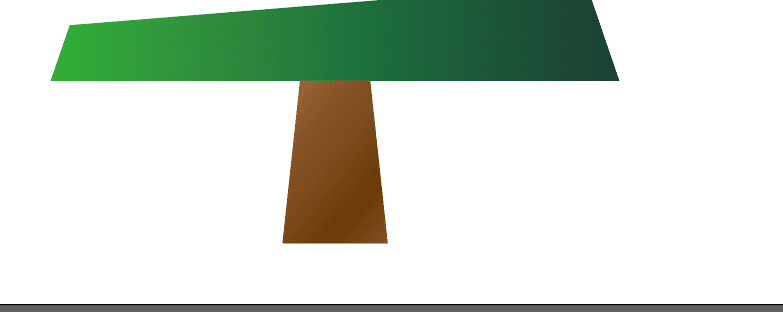
【ツリーの飾りつけ】
赤い〇をリボンの下に配置する。効果→スタイライズ→光彩(外側)を適用すると映える。

【ツリーの影を作る】
楕円形ツールで楕円を描き、グラデーションで色を付ける。真ん中は濃い茶色。
外側は薄い茶色にして、最終的に外側は不透明度100%に設定する。

完成!

この記事が気に入ったらサポートをしてみませんか?
